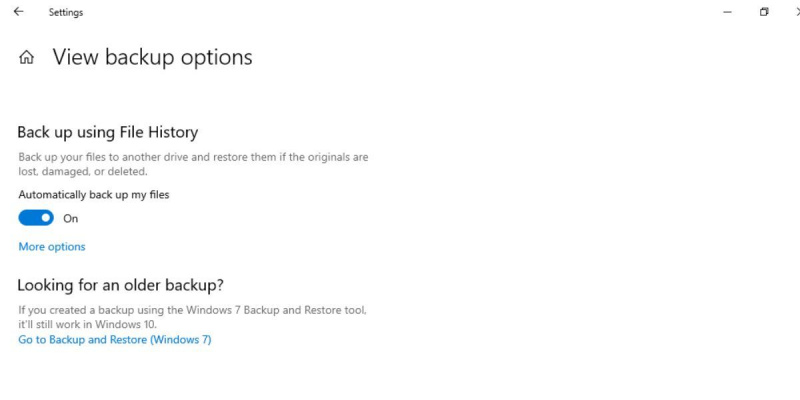Menyandarkan fail dan folder anda ialah tabiat yang baik. Jika sistem anda ranap atau fail menjadi rosak atau tidak boleh diakses, anda boleh menggunakan sandaran. Cara tradisional untuk membuat sandaran adalah dengan mencipta imej sistem. Itu tidak boleh dilaksanakan setiap masa dan memerlukan ruang yang besar.
Nasib baik, al,l edisi Windows bermula dari Windows 8 menawarkan ciri Sejarah Fail. Ini membolehkan anda menyandarkan fail penting pada peranti storan luaran. Jika anda ingin tahu tentang ciri Sejarah Fail dan ingin menggunakannya, siaran ini akan menghuraikan cara mendayakannya pada sistem anda.
MAKEUSEOF VIDEO OF THE DAY
Apakah Ciri Sejarah Fail dalam Windows?
Microsoft mengeluarkan ciri Sejarah Fail untuk Windows 8 dan sejak itu telah menambah baiknya selama ini. Ciri Sejarah Fail membolehkan anda membuat sandaran fail dan folder penting pada peranti storan luaran. Ia berbeza daripada imej sistem atau sandaran Windows kerana ia hanya menyandarkan fail dan folder tertentu, dan bukannya menduplikasi pemacu C: lengkap.
Biasanya, ciri Sejarah Fail menyandarkan Dokumen, Muzik, Gambar, Muat Turun, Video, fail OneDrive luar talian dan folder Desktop. Tetapi anda boleh menambah lebih banyak folder yang ingin anda sandarkan menggunakan Sejarah Fail.
Adakah Sejarah Fail Windows Bagus?
ya. Ciri Sejarah Fail sudah pasti merupakan ciri yang sangat diperlukan untuk pengguna Windows. Terdahulu, anda hanya boleh bergantung pada sandaran manual folder pada pemacu storan luaran. Atau anda boleh membuat sandaran Windows, tetapi saiznya besar.
Ciri Sejarah Fail membolehkan anda mengekalkan kandungan folder yang paling penting, di mana kebanyakan apl menyimpan failnya. Anda juga boleh menambah folder tambahan, yang merupakan ciri penting yang hilang semasa Microsoft memperkenalkan Sejarah Fail untuk Windows 8.1.
Sejarah Fail secara rutin akan membuat sandaran fail dan folder anda menggunakan tetapan lalai, tetapi anda boleh membuat perubahan padanya. Contohnya, anda boleh mengecualikan folder yang anda tidak mahu sandarkan, menukar kekerapan sandaran atau menambah lebih banyak folder.
bagaimana anda mendapat karma di reddit
Apa yang Berlaku Apabila Sejarah Fail Dimatikan?
Sejarah Fail tidak aktif secara lalai apabila anda memasang Windows. Anda perlu mendayakan ciri tersebut dengan mengakses Panel Kawalan atau apl Tetapan. Apabila Sejarah Fail dimatikan, Windows tidak akan menyandarkan data secara automatik dalam Dokumen, Muzik, Gambar, Muat Turun, Video, fail OneDrive luar talian dan folder Desktop.
Anda boleh sama ada membuat sandaran manual folder ini pada pemacu lain atau membolehkan Sejarah Fail melakukan perkara yang sama. Walau bagaimanapun, ingat bahawa anda perlu memastikan pemacu storan luaran disambungkan pada setiap masa untuk memastikan sandaran berjadual.
Cara Membolehkan atau Melumpuhkan Sejarah Fail dalam Windows
Anda boleh mendayakan Sejarah Fail dalam Windows menggunakan apl Tetapan, Panel Kawalan, Editor Dasar Kumpulan atau pendaftaran. Berikut ialah penjelasan bagi setiap kaedah ini.
1. Menggunakan Tetapan Windows
Windows 8.1 dan 10 menawarkan pilihan Sejarah Fail yang lengkap dalam apl tetapan. Anda boleh menggunakannya untuk mendayakan ciri sejarah fail, menyesuaikan peranti dan kekerapan storan serta menambah atau mengalih keluar folder.
Untuk mendayakan Sejarah Fail menggunakan apl tetapan, lakukan seperti berikut:
- Tekan Win + I kepada lancarkan apl Tetapan . Kemudian klik pada Sistem > Storan .
- Tatal ke bawah dan cari Lagi tetapan Storan bahagian. Klik pada Lihat pilihan sandaran label.
- Semak sama ada togol Sandarkan fail saya secara automatik adalah aktif. Jika ya, ini bermakna Sejarah Fail aktif pada sistem anda.
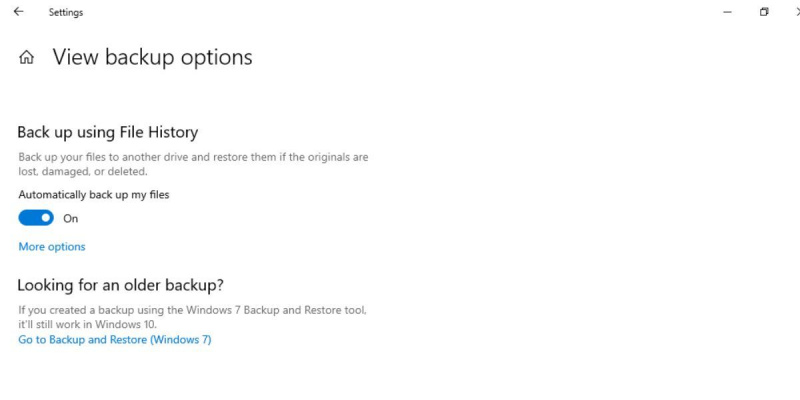
- Jika anda belum mendayakan Sejarah Fail, anda akan melihat Tambah pemacu pilihan. Klik padanya dan pilih pemacu storan luaran yang sesuai untuk menyandarkan fail anda.
- Kemudian klik pada Lebih banyak pilihan dan kemudian klik pada Sandarkan sekarang butang. Ia akan membuat sandaran fail anda pada pemacu. Tatal ke bawah untuk mengkonfigurasi lebih banyak tetapan yang berkaitan dengan ciri Sejarah Fail.
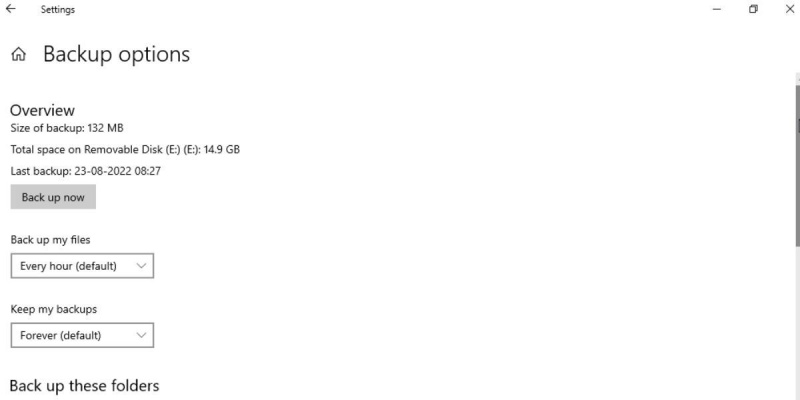
- Jika anda ingin melumpuhkan ciri, jejak semula dua langkah pertama kaedah ini dan klik pada togol untuk melumpuhkan Sejarah Fail.
2. Menggunakan Panel Kawalan
Windows 11 mengalih keluar pilihan Sejarah Fail lengkap yang terdapat dalam apl tetapan. Microsoft mengalihkan banyak tetapan dalam Windows 11, tetapi anda boleh mengakses Sejarah Fail menggunakan Panel Kawalan. Dari sana, anda boleh mendayakan/melumpuhkan ciri serta mengurus semua tetapan.
Untuk mendayakan Sejarah Fail menggunakan Panel Kawalan, lakukan seperti berikut:
- Tekan Win + R untuk melancarkan Lari kotak arahan. Kemudian taip Panel kawalan dalam kotak teks dan tekan kekunci enter.
- Panel Kawalan akan dilancarkan. Klik pada Sistem dan keselamatan pilihan di bawah Laraskan tetapan komputer anda bahagian.
- Tatal ke bawah dan klik pada Sejarah Fail pilihan.
- Anda akan melihat ' Sejarah Fail dimatikan ' mesej. Klik pada Hidupkan butang untuk mendayakan Sejarah Fail pada sistem anda.
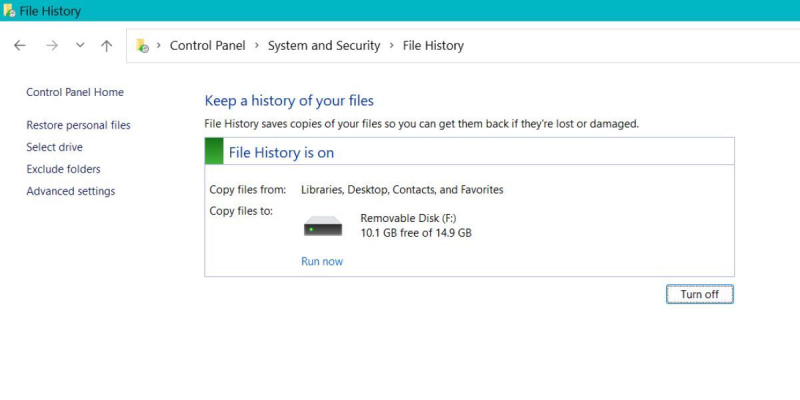
- Jika pemacu storan luaran hadir, Sejarah Fail akan mula menyandarkan fail anda padanya. Penciptaan sandaran mungkin mengambil masa lebih lama jika anda mempunyai fail yang lebih besar dalam folder Perpustakaan, seperti video atau program.
- Untuk melumpuhkan ciri Sejarah Fail, lawati semula pilihan dalam Panel Kawalan dengan menjejaki semula langkah 1-3. Kemudian klik pada Matikan butang untuk melumpuhkannya.
3. Menggunakan Editor Dasar Kumpulan
Jika anda mempunyai versi Windows Pro atau Enterprise boleh menggunakan editor Dasar Kumpulan untuk mendayakan Sejarah Fail pada sistem anda. Ia tidak tersedia secara lalai pada Windows Home; namun, terdapat penyelesaian untuk akses Editor Dasar Kumpulan dalam Windows Home , jadi pastikan anda melakukannya sebelum meneruskan.
- Tekan Win + R untuk melancarkan Lari kotak arahan. Kemudian taip gpedit.msc dalam kotak teks dan tekan kekunci enter.
- Editor Dasar Kumpulan akan dilancarkan. Navigasi ke Konfigurasi Komputer > Templat Pentadbiran > Komponen Windows .
- Tatal ke bawah dan cari Sejarah Fail dasar di bawah Komponen Windows bahagian.
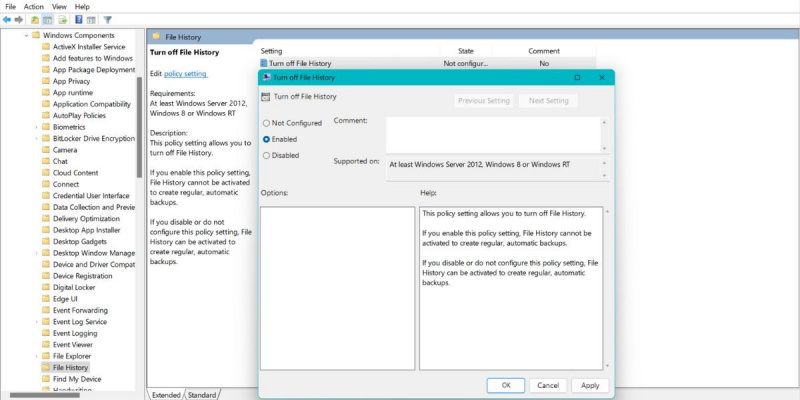
- Klik dua kali pada Matikan Sejarah Fail tetapan untuk melancarkan tetingkap edit.
- Tetapan ini melumpuhkan ciri Sejarah Fail pada sistem anda. Jadi, jika ia ditetapkan kepada Didayakan , Klik pada Dilumpuhkan butang radio untuk mengaktifkan Sejarah Fail pada sistem anda.
4. Menggunakan Registry Editor
Anda boleh menggunakan tweak pendaftaran mudah untuk mengaktifkan Sejarah Fail pada sistem anda. Walau bagaimanapun, anda harus sentiasa membuat sandaran pendaftaran sebelum membuat pelarasan. Semak panduan kami di bagaimana untuk membuat sandaran pendaftaran anda untuk maklumat lanjut.
Untuk mendayakan Sejarah Fail menggunakan editor pendaftaran, lakukan seperti berikut:
- Tekan ke Menang kunci dan jenis Regedit . Klik kanan pada hasil carian pertama yang berkaitan untuk editor pendaftaran dan pilih Jalankan sebagai pentadbir pilihan.
- Pergi ke bar alamat atas dan tampal laluan berikut: Computer\HKEY_LOCAL_MACHINE\Software\Policies\Microsoft\Windows .
- sekarang, Klik kanan pada Windows dan pilih Kunci > baharu . Namakan kunci baharu Sejarah Fail (tiada ruang di antaranya).
- Sekarang, klik pada kekunci Sejarah Fail dan navigasi ke anak tetingkap sebelah kanan.
- Klik kanan padanya dan pilih Baharu > Nilai DWORD (32-bit). pilihan daripada menu konteks.
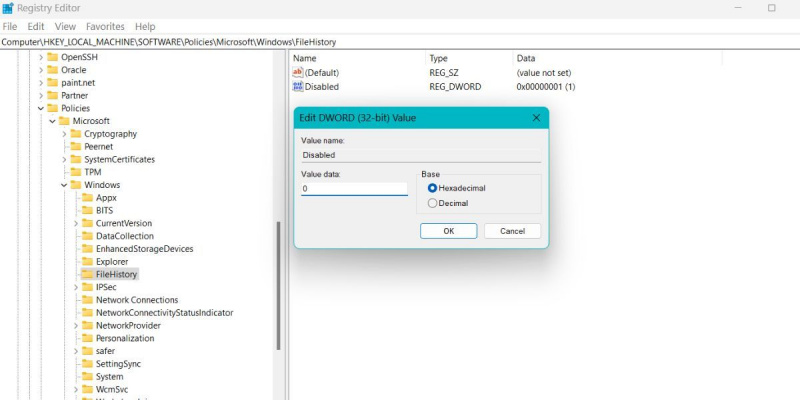
- Namakan nilai Dilumpuhkan dan klik dua kali padanya untuk mengedit. Menetapkan Data Nilai kepada 0 . Ia akan memastikan ciri aktif pada sistem anda.
- Jika anda ingin melumpuhkan Sejarah Fail, tetapkan Data Nilai kepada 1 .
Gunakan Sejarah Fail Untuk Menyandarkan Fail Penting
Ini adalah pelbagai kaedah untuk mendayakan atau melumpuhkan Sejarah Fail pada Windows. Anda boleh cuba mendayakan ciri menggunakan apl Tetapan. Jika anda mempunyai Windows 11, anda boleh mendayakannya menggunakan Panel Kawalan. Anda juga boleh cuba menggunakan Editor Dasar Kumpulan atau Editor Pendaftaran untuk mendayakan atau melumpuhkan Sejarah Fail.